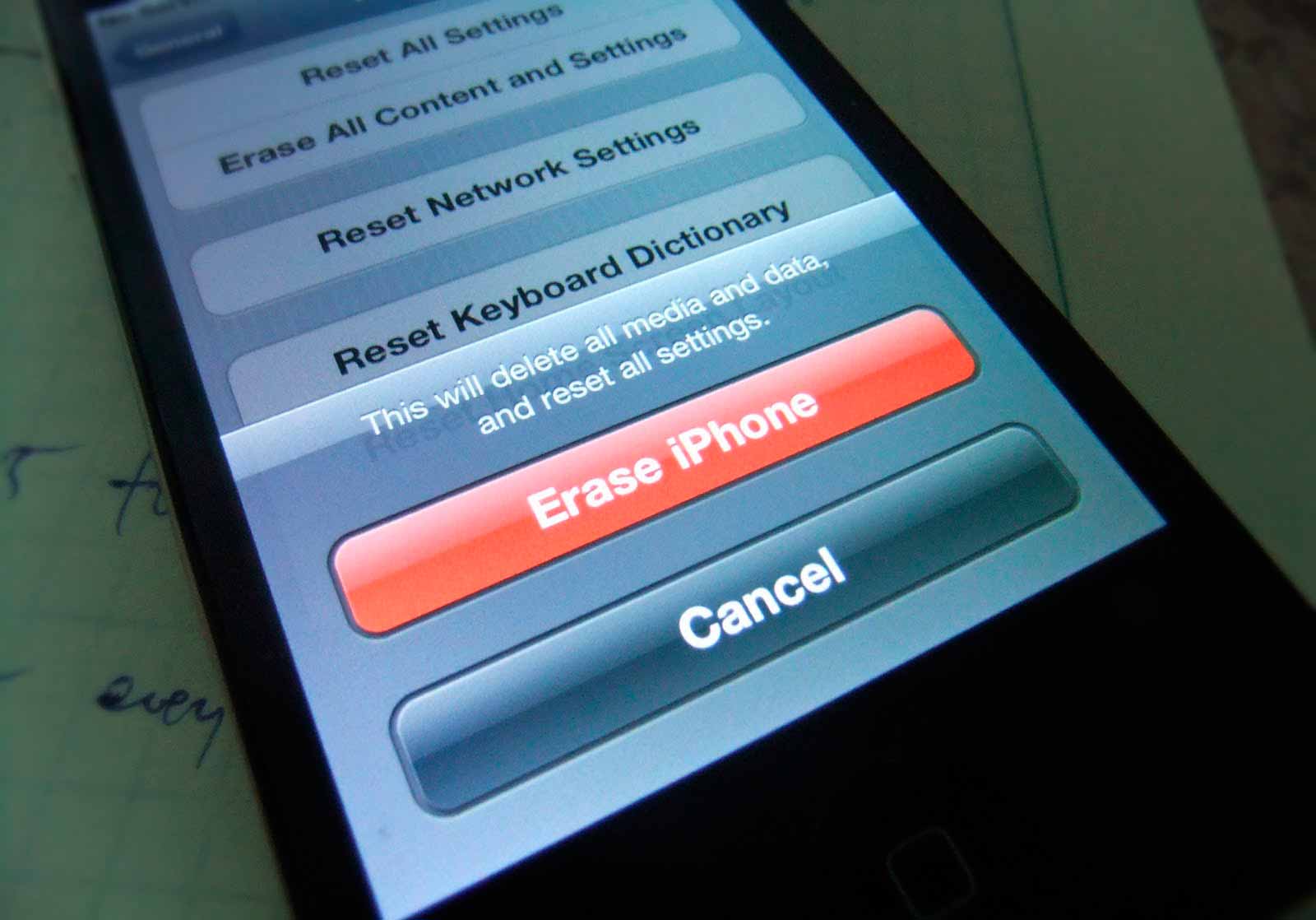
Хоч і рідко, але все ж бувають випадки, коли необхідно повернути iPhone або iPad в вихідне, заводське стан: скинути всі установки або налаштування мережі, стерти весь вміст, повернути екран “Додому” на увазі за замовчуванням. Для цього не потрібно нести пристрій в сервісний центр, зробити самостійно дуже просто.
У статті “під катом” я розповім вам про всіх варіантах скидання iPhone та їх наслідки.
Зміст:
Нещодавно в одному з коментарів до нас звернулася власника iPhone, зіткнулася з проблемою при підключенні телефону до мережі. Пристрій не могло визначити оператора стільникового зв’язку (в панелі статусу відображалося повідомлення “Пошук мережі”) і як наслідок стільниковий зв’язок була недоступна.
Рішення проблеми було простим: було перелаштовано мережі, після чого стільниковий зв’язок налагодилася.
На офіційному сайті Apple в розділі “Підтримка” описаний випадок, коли вимикач Wi-Fi в налаштуваннях iPhone може стати неактивним, тобто включити модуль бездротової мережі не вийде. Причин цього компанія не називає, але рішення є, скидання налаштувань мережі повинен вирішити проблему.
Буває ще багато різних випадків, коли скидання iPhone допомагає вирішити проблему самостійно, а значить безкоштовно.
Коли необхідний скидання iPhone:
Отже, якщо ви продаєте або даруєте ваш iPhone, хочете повністю очистити його або виникли проблеми з подклюением до бездротових або стільникових мереж, а також для “косметичного” ремонту iOS (скидання словника, екрану “Додому” і попереджень геопозиции) необхідно звернутися в меню “Скидання” в налаштуваннях девайса.
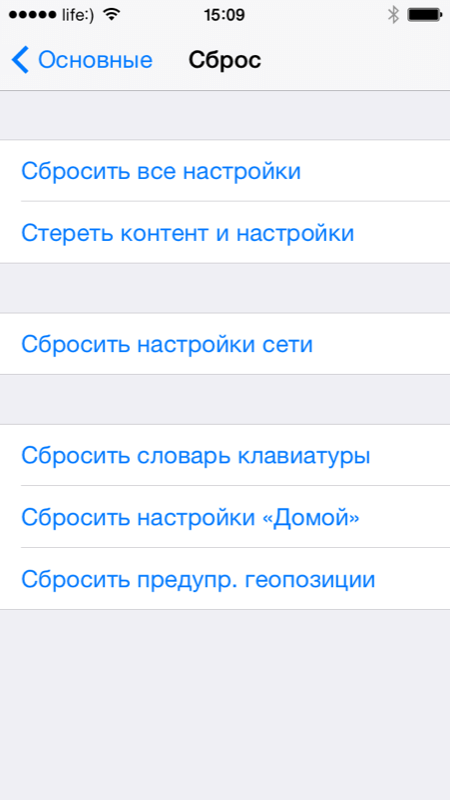
Варіанти скидання налаштувань iPhone і iPad
Як скинути всі налаштування iPhone
Даний метод дозволяє всього в 3 тапа скинути всі налаштування пристрою до заводських: мережеві настройки (Wi-Fi, VPN, стільникового зв’язку), налаштування словника, екрану “Додому”, попереджень геопозиции, будильник і пароль блокування.
Весь контент: контакти, календар, замітки, програми та ігри з App Store, музика, відео, подкасти, облікові записи електронної пошти та iCloud залишаться недоторканими.
!Джейлбрейкерам
Скидання всіх налаштувань ніяк не зачіпає джейлбрейк iPhone. Після закінчення скидання, Cydia і всі встановлені в ній твіки нікуди не подінуться, через файлові менеджери iFunbox і iTools і iFile можна буде отримати доступ до системного розділу пристрою.
Для того, щоб скинути всі налаштування “одним махом”:
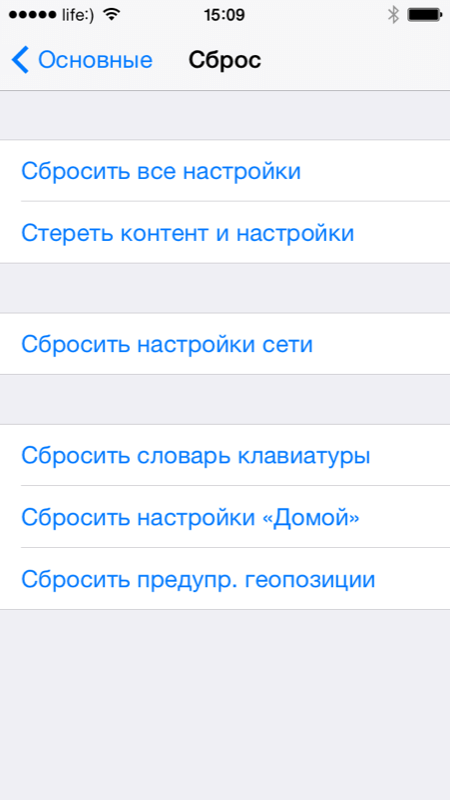
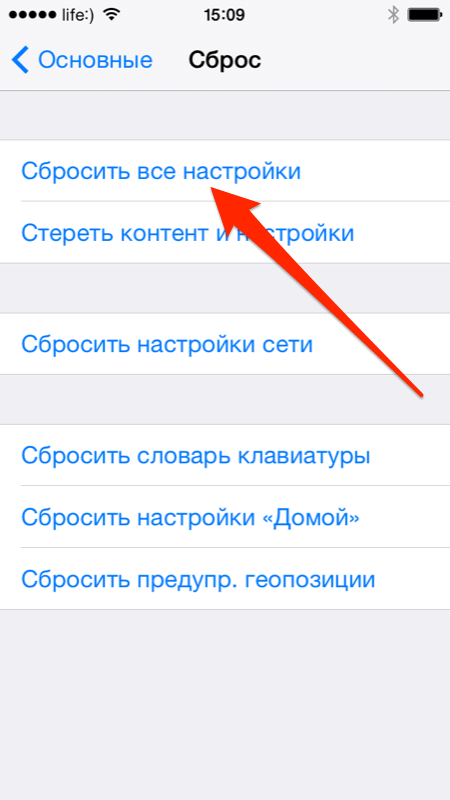
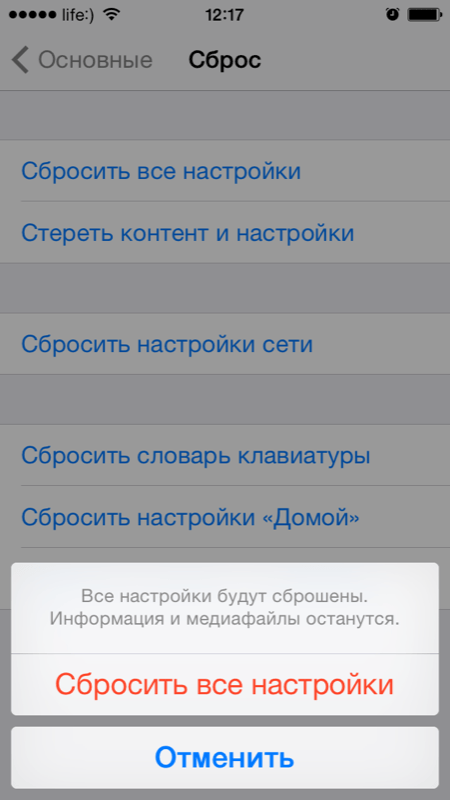
По часу, скидання всіх налаштувань займає близько 2-х хвилин, в залежності від моделі апарата.
Стирання вмісту і налаштувань
Ще один спосіб повернення iPhone або iPad до заводських налаштувань, тільки на відміну від попереднього, він зачіпає всю пам’ять пристрою, а точніше зберігається в ній контент. Після стирання вмісту, всі дані з пристрою будуть остаточно видалені, а налаштування скинуті до заводських.
Про те, як стерти контент і налаштування iPhone ми вже писали. Перейдіть по посиланню і ознайомтеся з процедурою і її наслідками.
Якщо в меню iCloud у налаштуваннях пристрою була включена функція “Знайти iPhone”, необхідно попередньо її відключити, для цього введіть пароль до зазначеного в полі “Уч. запис” Apple ID. Без цього стерти контент і налаштування не вийде.
Порада: Перед стиранням контенту і налаштувань обов’язково виконуйте резервне копіювання iPhone. Це дозволить зберегти всі ваші дані.
Скидаємо налаштування мережі
Скидання налаштувань мережі дозволяє усунути неполадки підключення iPhone до бездротових і стільникових мереж.
Якщо ваш пристрій відмовляється підключитися до мережі Wi-Fi або не “знаходить” стільникову мережу, або є проблеми з мобільним інтернетом, сміливо виконуйте скидання налаштувань, більшість проблем після цього зникнуть.
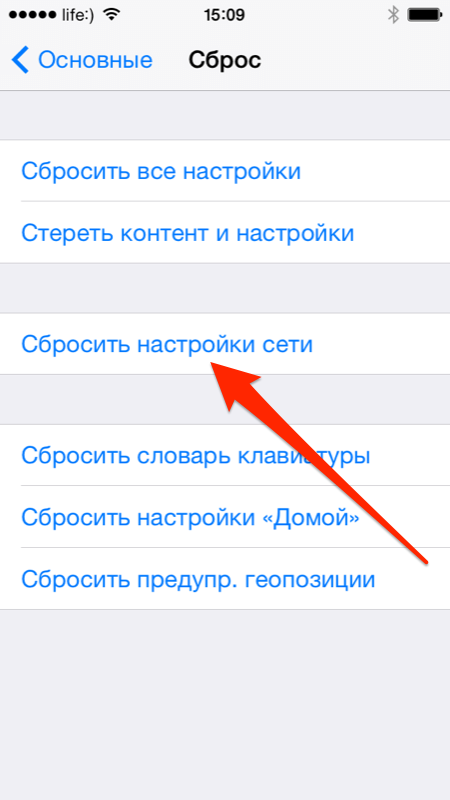
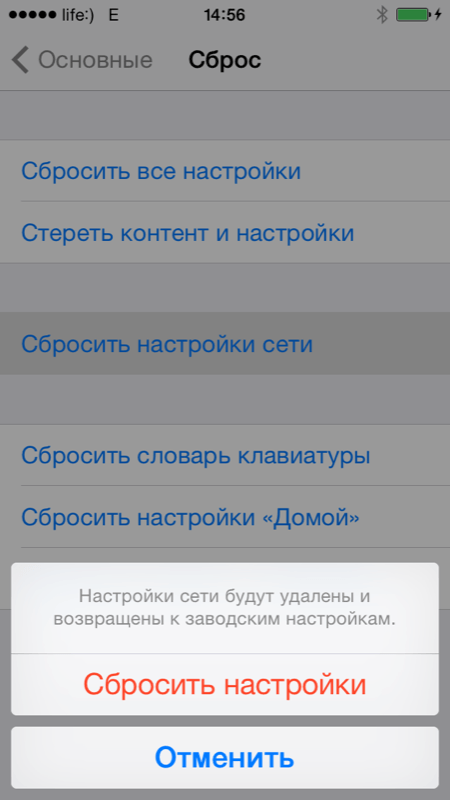
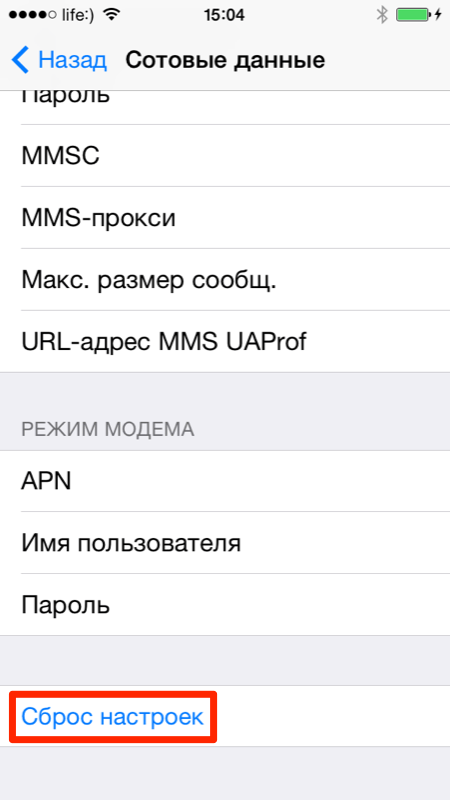
При скиданні мережевих налаштувань дані в пам’яті девайса не зачіпаються, на джейлбрейк iOS скидання ніяк не впливає, всі відомі раніше бездротові мережі будуть “забуті” (потрібно підключитися до них заново), налаштування стільникового зв’язку обнуляться (необхідно буде заново ввести налаштування мобільного інтернету і MMS), ніякі інші налаштування при цьому не зачіпаються.
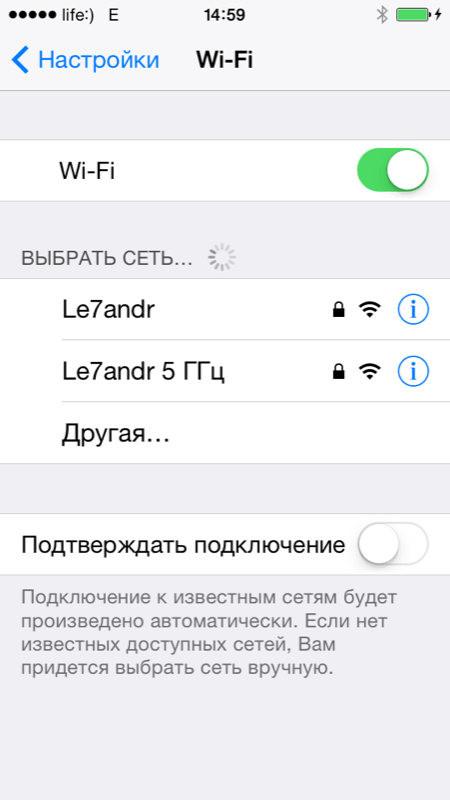
Як скинути налаштування словника клавіатури iPhone
Якщо словник у вашому айфоні містить велику кількість неправильно написаних слів (він запам’ятовує їх автоматично при написанні, тобто самонавчається), автокорекція замість того, щоб допомогти, перетворюється в справжній кошмар: замінює словами з помилками.
Ось тут і допоможе скинути словника клавіатури, всі збережені від початку використання пристрою слова під час скидання зі словника видаляються.
Для цього перейдіть в “Настройки -> Основні -> Скидання” і тапніте на “Скинути словник клавіатури”, а потім підтвердіть запит.
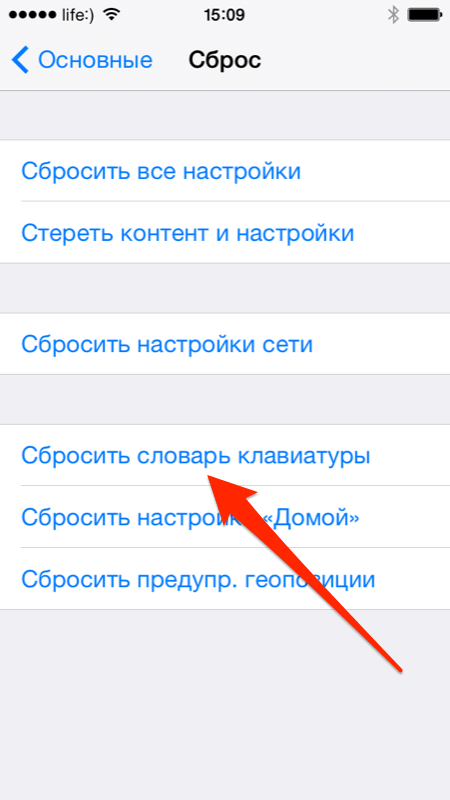
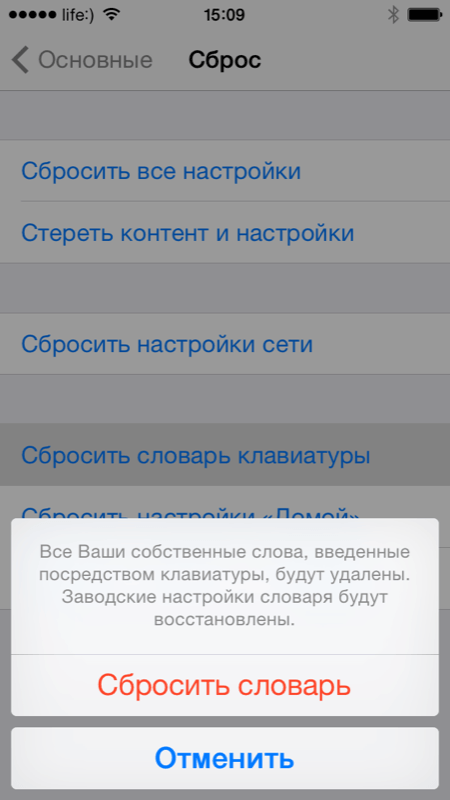
Процес відбувається миттєво, тепер, якщо і включена автокорекція (“Настройки -> Основні -> Клавіатура”), з помилками заміни бути не повинно.
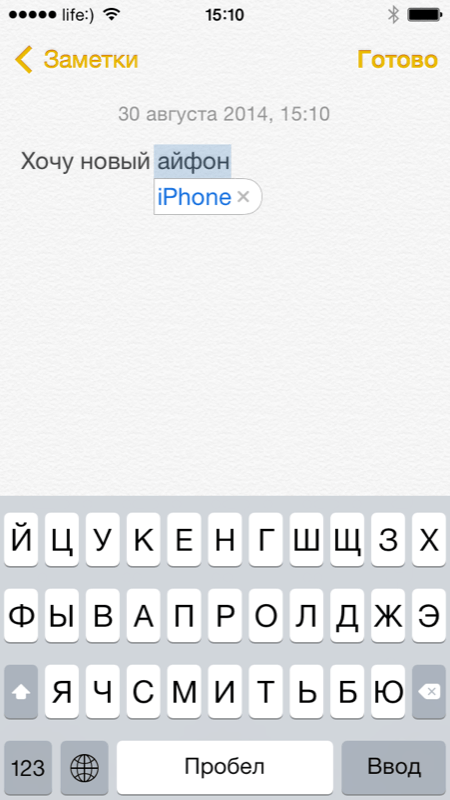
Як скинути налаштування екрану “Додому”
Якщо раптом вам захотілося повернути робочий стіл iOS, а точніше розташування іконок додатків до початкового вигляду (так, як вони розташовувалися відразу після перепрошивки), зробити це простіше простого. Досить тапнути на “Скинути “Додому” в меню “Скидання” і рідні іконки iOS будуть переміщені на перший екран робочого столу і розташовані в тому порядку, в якому визначив його розробник.
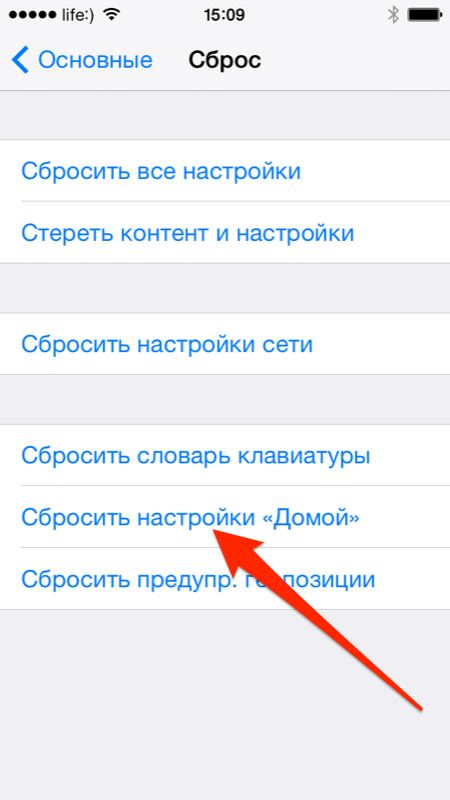
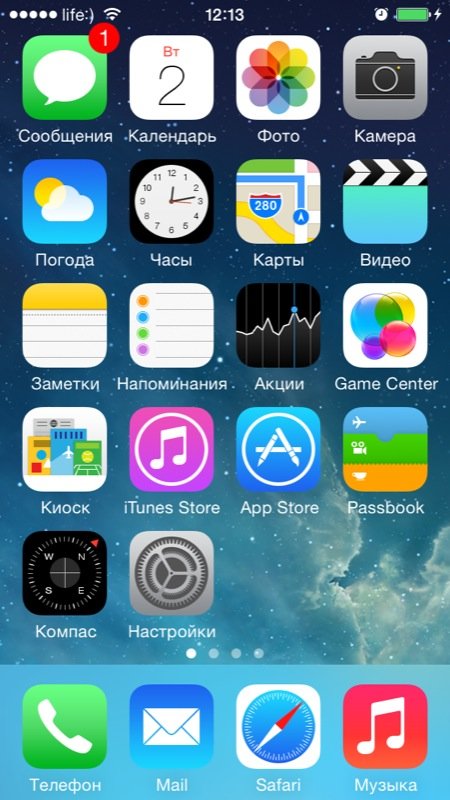
Іконки сторонніх додатків (куплених і завантажені з App Store) будуть переміщені на інші екрани, другий, третій і т. д.
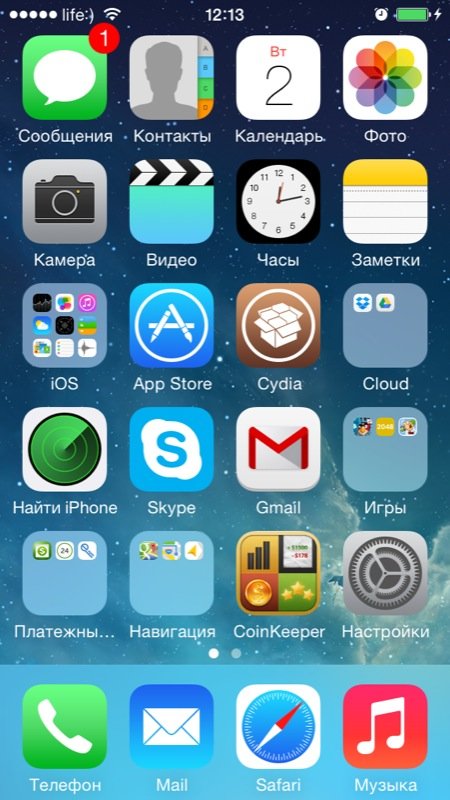
Якщо іконки додатків були згруповані в папки, після скидання угруповання буде скасована і папок на робочому столі iPhone більше не буде, тепер можна розташувати іконки в довільному порядку заново.
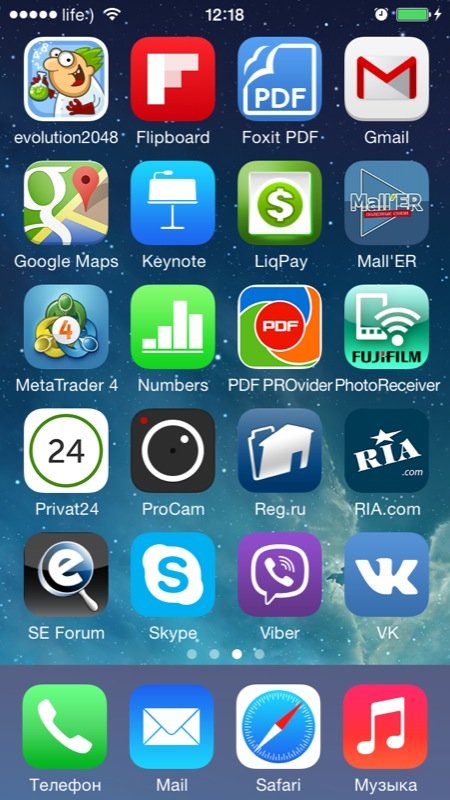
Повернути робочого столу iOS “кастомный” вигляд можна якщо відновити дані і настройки з резервної копії.
Як скинути попередження гепозиции
Інформація про попередження геопозиции з офіційного сайту Apple:
“Попередження геопозиции — це запити програм (таких як «Камера», «Карти» і «Компас», а також програм сторонніх розробників, що використовують дані про місцезнаходження) на використання служб геолокації.
При першій спробі отримати доступ до даних служб геолокаціі в програмі відображається попередження. Натиснувши кнопку «ОК», ви по мірі необхідності можете дозволити програмі використовувати служби геолокації. Якщо натиснути кнопку «Заборонити», програма не зможе отримати доступ до даних служб геолокації ні зараз, ні надалі.”
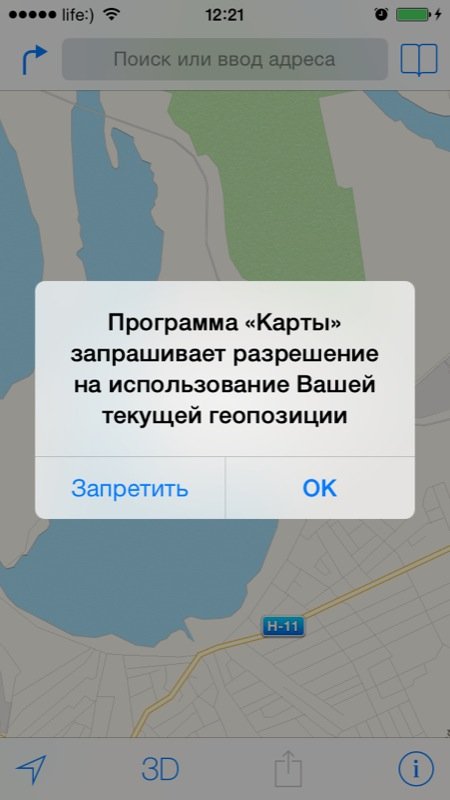
Якщо ви визначили параметри використання даних служб геолокації для окремих додатків (тапнули на “ОК” у вікні відповідного попередження), наприклад: дозволили визначення вашого поточного географічного положення програмі “Камера” і хочете змінити своє рішення, зробити це для окремих програм можна в меню “Настройки -> Конфіденційність – Служби геолокації”, або скинути налаштування геопозиции для всіх додатків одним рухом: “Настройки -> Основні -> Скидання -> Скинути предупр. геопозици”.
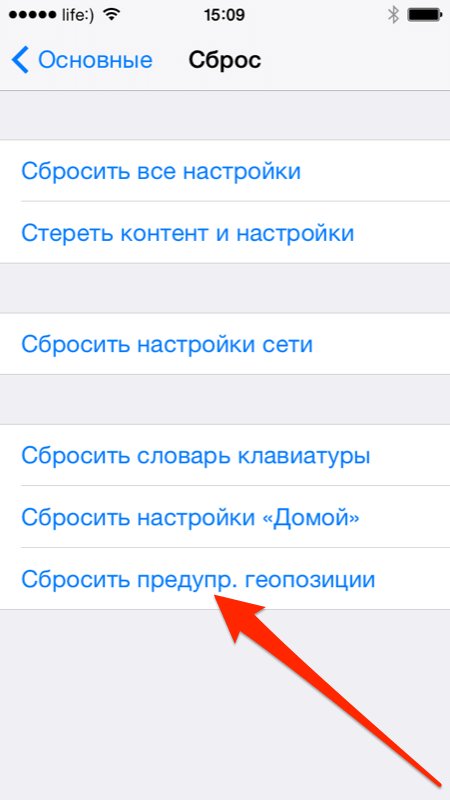
Після виконання скидання необхідно буде заново визначити дозволяти окремим програмам використовувати дані служб геолокації чи ні.
Це був останній пункт в меню “Скидання” і як бачите, функціональне меню, дозволяє скидати настройки iOS-девайсів до заводських всіх зрізу або окремо, а також повністю видаляти контент.
Відеоінструкція як скинути iPhone
Якщо у вас виникли проблеми або питання по темі статті, ми з радістю на них відповімо в коментарях.